जब Apple ने रेटिना के साथ मैकबुक प्रो का अनावरण कियाप्रदर्शन, यह दो चीजों का मतलब था। एक, यह कि आपकी आंखें दी गई छवियों की तीक्ष्णता पर आधारित हो सकती हैं और दो, कि सिर्फ उन ऐप्स के साथ कोई समस्या हो सकती है जो इसका समर्थन नहीं करते हैं। कुछ उपयोगकर्ताओं ने निश्चित रूप से यह मान लिया था कि मैक उपयोगकर्ताओं को सर्वोत्तम संभव छवि प्रस्तुत करने के लिए डेवलपर्स सप्ताह के भीतर अपने ऐप को अपग्रेड करेंगे। यह व्यापक रूप से गलत था; हालाँकि कई ऐप अपग्रेड किए गए थे, लेकिन उनमें से एक बड़ा हिस्सा रेटिना डिस्प्ले का समर्थन नहीं करता है और वे रेटिना मैकबुक प्रो पर पिक्सेलरेटेड दिखाई देते हैं। Retinizer एक मुफ्त मैक ऐप है जो कुछ के लिए एक समाधान प्रदान करता हैइन एप्लिकेशन के। रेटिना डिस्प्ले शार्प पिक्चर्स और टेक्स्ट में तब्दील होता है जो देखने में आसान और पढ़ने में आसान है। इसलिए रेटिनाइज़र जो कुछ भी करता है, वह इन ऐप्स के टेक्स्ट को 'रेटिनााइज़' करता है ताकि वे इस तरह से कुरकुरा दिखें जैसे कि वे रेटिना स्क्रीन के लिए अनुकूलित थे।
रेटिनाइज़र अभी तक सभी ऐप्स का समर्थन नहीं करता है, औरइसे लगातार चलाने की आवश्यकता नहीं है एक बार इंस्टॉल हो जाने के बाद, रेटिनाइज़र खोलें और उस ऐप को खींचें और छोड़ें जिसे आप अपनी विंडो पर फिर से बनाना चाहते हैं। सुनिश्चित करें कि ऐप नहीं चल रहा है, अन्यथा आपको इसे पहले बंद करने के लिए प्रेरित किया जाएगा। एक बार जब आप ऐप जोड़ लेते हैं, तो उसका आइकन रेटिनाइज़र की विंडो में दिखाई देगा Retinize इसके नीचे बटन। इस बटन पर क्लिक करें और फिर ध्यान देने योग्य अंतर देखने के लिए ऐप लॉन्च करें। Retinize बटन एक के साथ बदल दिया जाएगा डी-Retinize बटन।
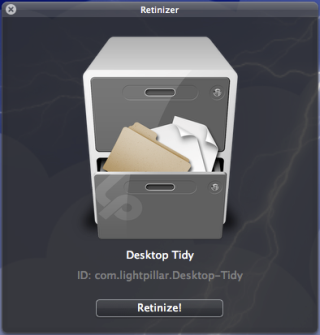
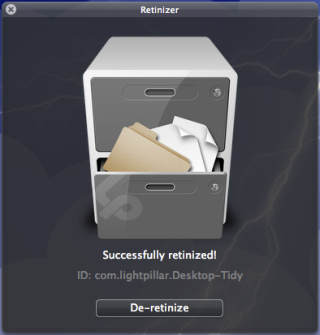
हालाँकि वर्तमान में रेटिनाइज़र सभी ऐप्स पर काम नहीं करता है, आप इसे रेटिन मेनू में जाकर प्रत्येक ऐप पर इंस्टॉल कर सकते हैं। सभी ऐप्स को रेटिना करें विकल्प। इससे भी बड़ा सवाल यह है कि अगर यह वास्तव में इतना आसान है, तो रेटिना डिस्प्ले का समर्थन करने वाले अधिक ऐप क्यों नहीं हैं? एक बार जब आप एक ऐप का उपयोग कर लेते हैं, जो कि रेटिनाइज़र ने 'रेटिनाइज़' कर दिया है तो आपको अपना जवाब मिल जाएगा। ऐप मुख्य रूप से बदलता है कि कैसे ऐप्स में टेक्स्ट प्रदर्शित होता है। आइकन और बटन को रेटिनेट नहीं किया जा सकता है और वे जैसे हैं वैसे ही रहेंगे। वास्तव में, केवल वह पाठ जो आप देख रहे हैं, बेहतर दिखाई देगा जबकि छवियां थोड़ी सी पिक्सेलयुक्त दिखाई देंगी।
रेटिनाइज़र जानकारी संपादित करके काम करता है।plist फ़ाइल और उच्च रिज़ॉल्यूशन में टेक्स्ट प्रदर्शित करने के लिए कह रहा है। आप संभवतः इसे मैन्युअल रूप से कर सकते हैं, लेकिन ऐप एक बहुत तेज और स्पष्ट रूप से आसान तरीका है जो कि रेटिनाइज्ड एप्लिकेशन की मूल स्थिति को बहाल करने के अतिरिक्त लाभ के साथ है। डेवलपर सख्ती से उपयोगकर्ताओं को चेतावनी देता है कि वह Adobe क्रिएटिव सूट के साथ ऐसा न करें।
मैक के लिए डाउनलोड करें













टिप्पणियाँ